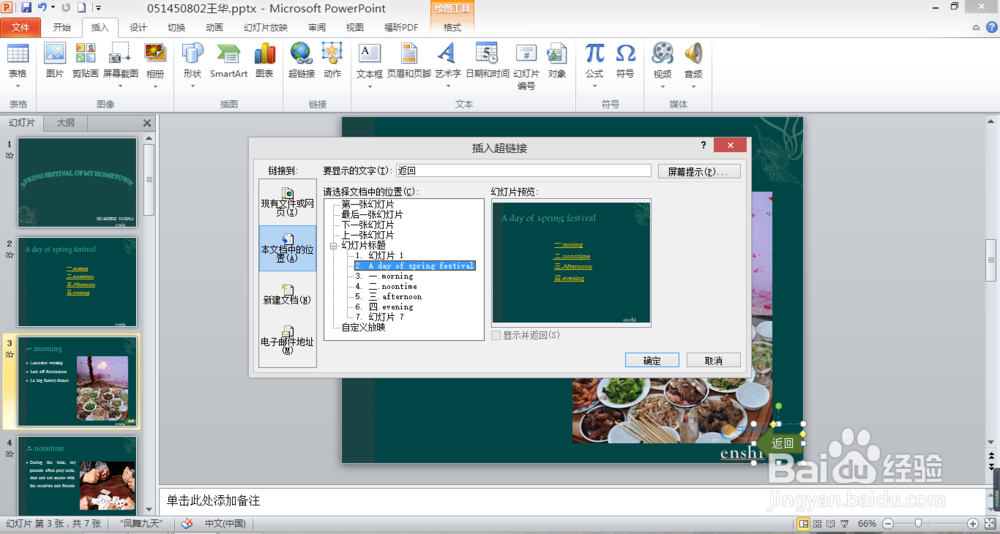1、插入文本链接选中需要链接的地方,然后在“插入”选项卡的“链接”组中单击“超链接”按钮,弹出“插入超级链接”对话框。

2、在对话框最左边的“链接到”中选中“本文档中的位置”,接着在“请选择文档中的位置”列表中选中需要链接的幻灯片,单击“确定"按钮,即可建立文本与幻灯片的链接。

3、插入图形链接在“插入”选项卡的“插图”组中单击“形状”按钮,在其下拉框中选择一种图形,然后添加到第二张幻灯片中,在图形中添加文本“返回”
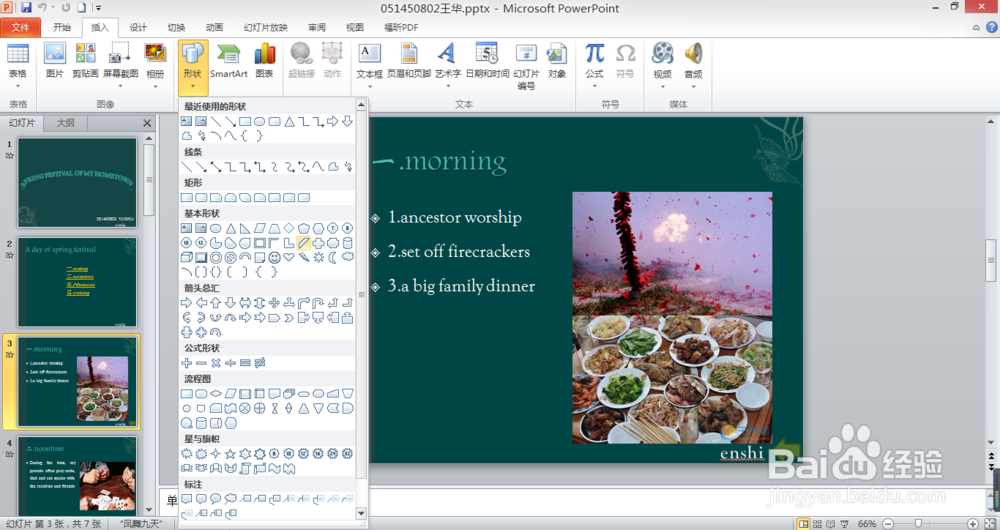
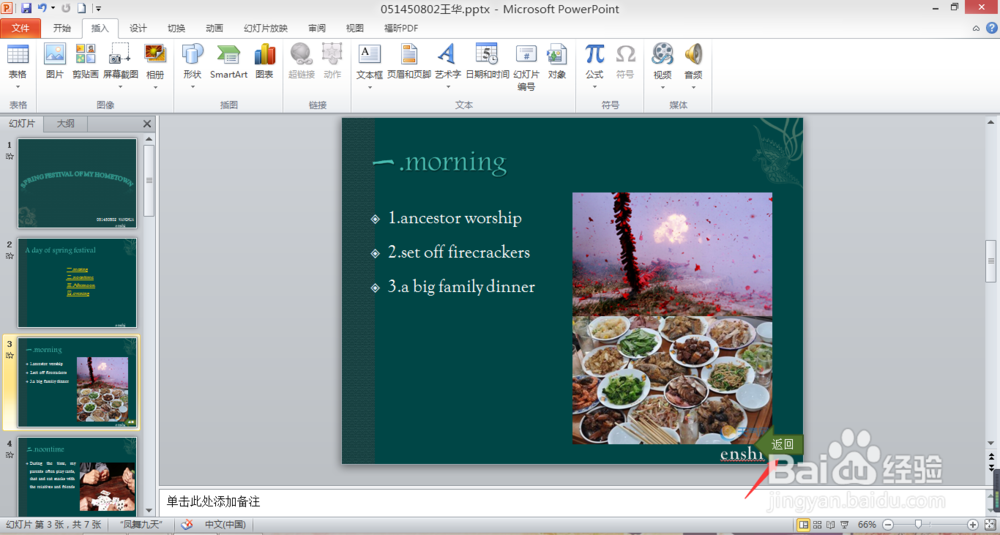
4、然后参照插入文本链接的操作步骤,为该图形建立一个链接。
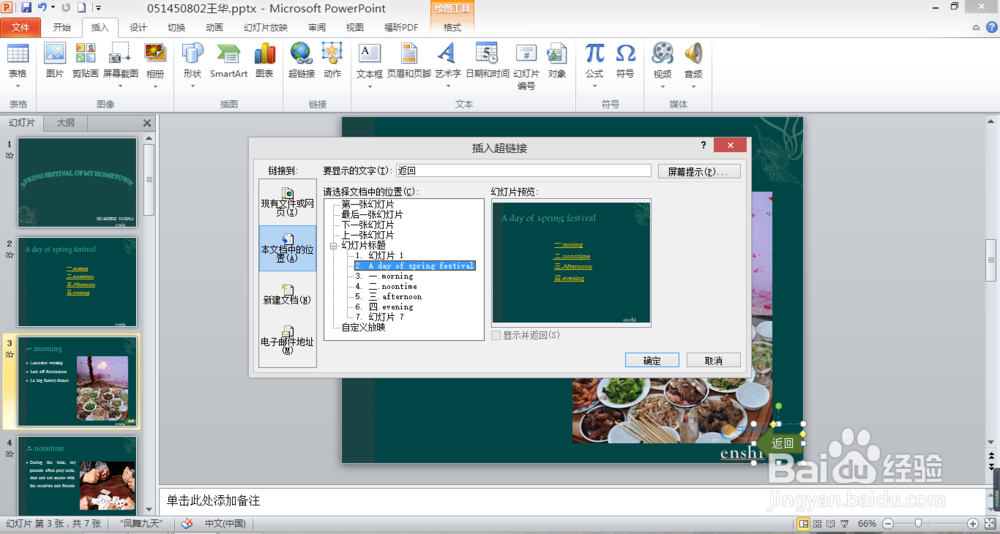
1、插入文本链接选中需要链接的地方,然后在“插入”选项卡的“链接”组中单击“超链接”按钮,弹出“插入超级链接”对话框。

2、在对话框最左边的“链接到”中选中“本文档中的位置”,接着在“请选择文档中的位置”列表中选中需要链接的幻灯片,单击“确定"按钮,即可建立文本与幻灯片的链接。

3、插入图形链接在“插入”选项卡的“插图”组中单击“形状”按钮,在其下拉框中选择一种图形,然后添加到第二张幻灯片中,在图形中添加文本“返回”
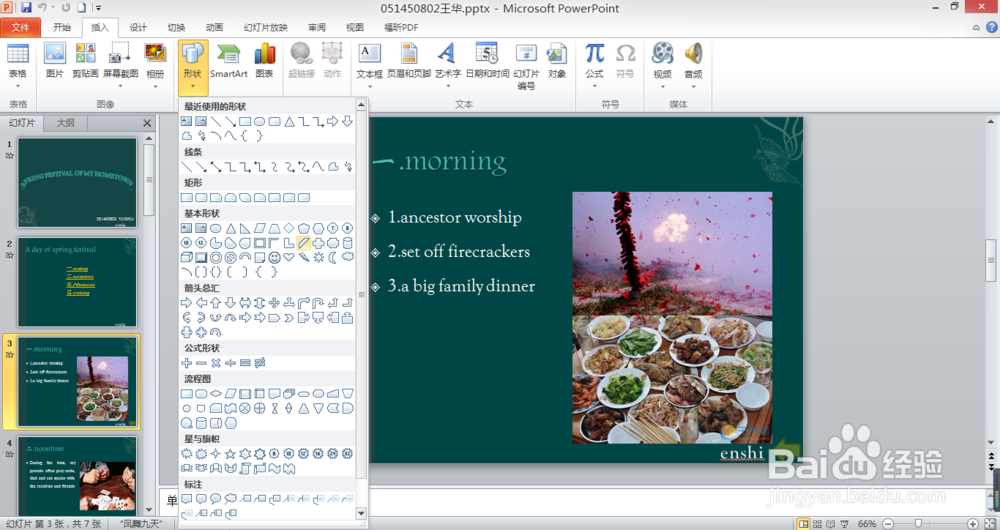
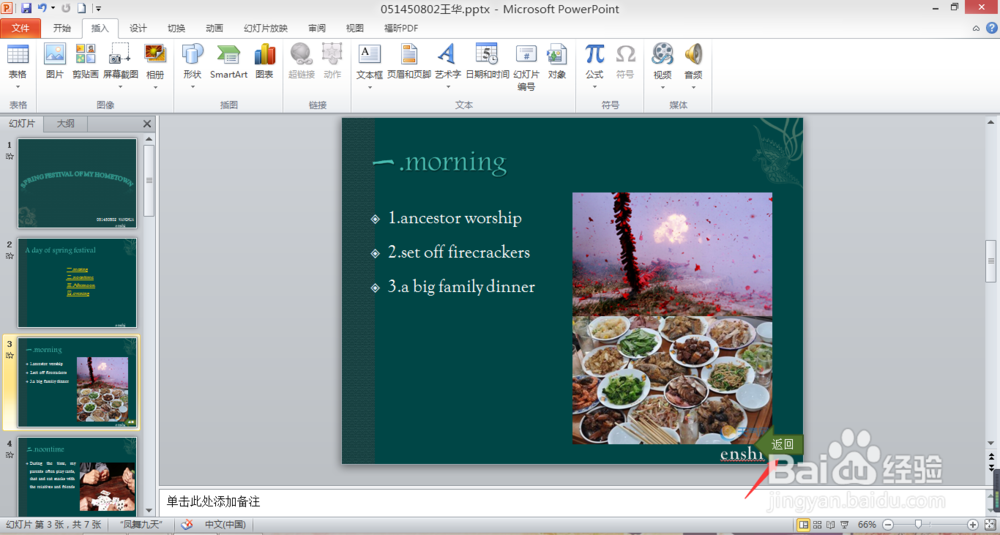
4、然后参照插入文本链接的操作步骤,为该图形建立一个链接。